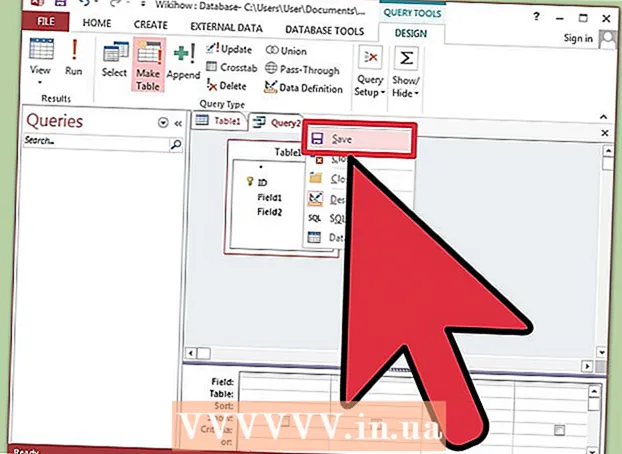Հեղինակ:
John Stephens
Ստեղծման Ամսաթիվը:
2 Հունվար 2021
Թարմացման Ամսաթիվը:
1 Հուլիս 2024

Բովանդակություն
Շատերն օգտագործում են Google Sites- ը `իրենց սեփական կայքը ստեղծելու համար: Սա ինքներդ ձեզ նշան դնելու կամ ձեր հաճախորդներին վաճառելու հիանալի միջոց է: Այնուամենայնիվ, Google կայքի օգնության շատ էջեր բավականին անորոշ են, դժվար է ինքնուրույն պարզել: Պատկերների ավելացումը զգալիորեն կբարելավի ձեր կայքը ՝ դարձնելով ձեր կայքի ավելի արհեստավարժ տեսքը: Բարեբախտաբար, դուք կարող եք նկարներ ավելացնել ձեր Google Կայքին ընդամենը մի քանի պարզ հպումով:
Քայլեր
2-րդ մասի 1-ը. Google կայքի լուսանկարների ներբեռնում
Լուսանկարել. Օգտագործեք տեսախցիկը և լուսանկարեք ձեր տանը, ընկերներին կամ ընտանի կենդանիներին: Theանկալի պատկերները կարող եք գտնել նաև առցանց: Քանի որ Google կայքը հանրային կայք է, համոզվեք, որ պատկերի բովանդակությունը համապատասխան է:

Ներբեռնեք նկարը: Եթե թվային ֆոտոխցիկից լուսանկարներ եք օգտագործում, ապա նախ USB- ի միջոցով տեսախցիկը միացրեք համակարգչին: Կախված ձեր օգտագործած ծրագրից ՝ նոր էկրան կհայտնվի: Ընտրեք «նկարների ներմուծում»: Կարող եք ընտրել առանձին պատկերներ կամ բոլորը: Եթե նկարներ եք ներբեռնում առցանց, աջով կտտացրեք (ԱՀ) կամ կրկնակի կտտացրեք (Mac) լուսանկարին:- Հայտնվում է բացվող ընտրացանկ, ընտրեք «Պահել որպես»: Ձեզանից խնդրում են անվանել լուսանկար, հիշեք, որ հիշելու համար պետք է ինչ-որ բան անվանել:

Այցելեք Google Կայքերի առցանց էջ: Մուտքագրեք հասցեի տողը կամ կտտացրեք էջանիշին: Դա կարող եք անել ցանկացած վեբ բրաուզերում, օրինակ ՝ Google Chrome- ում կամ Internet Explorer- ում: Էկրանի վերին աջ անկյունում կտտացրեք «Խմբագրել» կոճակին (մատիտի պատկերակով): Դուք կփոխարկվեք «Խմբագրման ռեժիմի» ՝ պատկերների փոփոխումը / ավելացումը հեշտացնելու համար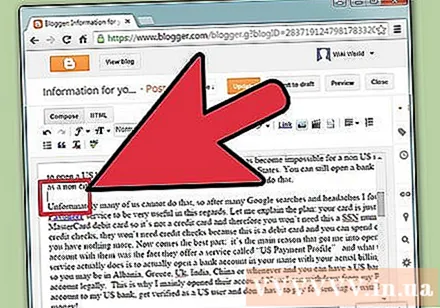
Ստորև կտտացրեք օբյեկտի կամ տեքստի աջ եզրին: սեղմել կոճակը Վերադառնալ տարածք ստեղծել: Սա տարածք ավելացնելու գործողություն է, որպեսզի պատկերը չկպչի առարկային կամ չթաքցնի տեքստը:
Ընտրեք «Տեղադրել» կոճակը: Այս կոճակը զննարկչի էկրանի վերին ձախ անկյունում է: Կհայտնվի բացվող ընտրացանկ: Ոլորեք ներքև և ընտրեք «Պատկեր»:
Կտտացրեք «Ընտրել ֆայլը» կամ «Դիտել» կոճակը: Ընտրեք լուսանկարներ, որոնք ցանկանում եք ավելացնել ձեր համակարգչից: Նախադիտման պատկերը կհայտնվի պատուհանում: Դուք կարող եք վերբեռնել բազմաթիվ պատկերներ ՝ նախադիտման պատուհանի աջ կողմում սեղմելով «Ընտրել ֆայլը» կոճակը: Երբ ընտրեք լուսանկար, պարզապես կրկնակի կտտացրեք այն և այն կբեռնվի Google Կայքում: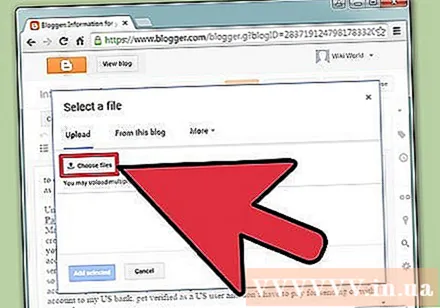
Հղում դեպի վեբ URL: Փոխանակ համակարգչից նկարներ ներբեռնելու, կարող եք հղվել վեբ հասցեներին: «Տեղադրել» ներդիրի տակ «Պատկերի» փոխարեն ընտրեք «Վեբ հասցե»: Ձեզ կառաջարկվի օգտագործել ձեր լուսանկարները, այլ ոչ թե հեղինակային իրավունքով պաշտպանված լուսանկարները: Խուսափեք ծովահենությունից: Ստուգելուց հետո պարզապես անհրաժեշտ է URL- ը տեղադրեք հայտնվող երկխոսության տուփի մեջ:
- Տրեք ճիշտ URL- ը, պատկերը կհայտնվի երկխոսության դաշտում, որպեսզի ստուգեք, մեծ պատկերներ վերբեռնելը ավելի երկար կտևի: Եթե խնդիրներ եք ունեցել, կրկին ստուգեք URL- ն:
Սեղմեք pop-up պատուհանի ներքևի ձախ անկյունում գտնվող «OK» կոճակին: Սա Google կայքում պատկեր տեղադրելու գործողություն է: Նկարի հայտնվելուց հետո փակեք մնացած բոլոր պատուհանները և հարթեցրեք նկարը: գովազդ
2-րդ մասի 2-րդ մասը. Ձևաչափեք լուսանկարները Google կայքում
Պատկերը տեղափոխեք ցանկալի դիրքի: Կտտացրեք լուսանկարին և տեղափոխեք այն: Ավարտելուց հետո պատկերի շուրջ կհայտնվի կապույտ ուղղանկյուն, որն առաջարկում է մի քանի տարբերակ հետևյալ կերպ ՝ պատկերը չափափոխել, փաթաթել կամ չափափոխել: Ազատորեն ընտրեք այս ընտրանքները:
Եզրագծային պատկերներ: Google կայքի էջի վերևի աջ անկյունում կտտացրեք «HTML» կոճակին: Երբ լուսանկարչական հասցեն հայտնվի, ավելացրեք ուրվագծերի հատված: Պատկերի հասցեն կհայտնվի 2 խորհրդանիշների միջեւ `հետևյալ կերպ. <(Պատկերի հասցե)>:Դուք ծածկագիրն ավելացնում եք հասցեից հետո, երկրորդ փակագծից առաջ:
- Օրինակ ՝ <(պատկերի հասցե) style = "border: 1px solid black; padding: 5px;"> Այս կոդը կստեղծի սեւ եզր ՝ 1 պիքսել լայնությամբ, պատկերից 5 պիքսել հեռավորության վրա:
- Օրինակ ՝ <(պատկերի հասցե) style = "border: 5px dashed blue; padding: 15px;"> Այս կոդը կստեղծի գծանշված կապույտ եզր ՝ 5 պիքսել լայնությամբ, իսկ սահմանը ՝ 15 փիքսել պատկերից:
Պատկերի հավասարեցում: Մուտք գործեք «Խմբագրման ռեժիմ» և կտտացրեք լուսանկարին: Կհայտնվի խմբագրման պատուհանը: Ձայնը, կենտրոնը և աջը հավասարեցնելու ընտրանքներ կտեսնեք: Կտտացրեք այն տարբերակը, որը ցանկանում եք հավասարեցնել պատկերը: Ավարտելուց հետո կտտացրեք «Պահել»: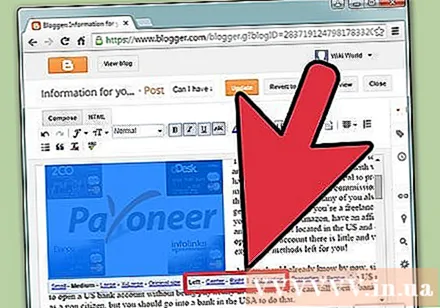
Չափափոխել լուսանկարը: Մուտք գործեք «Խմբագրման ռեժիմ» և կտտացրեք լուսանկարին: Կտտացրեք S, M, L կամ Original: Վերոնշյալ նիշերը նշանակում են պատկերի փոքր, միջին, մեծ կամ բնօրինակ չափսեր: Չափը հարմարեցնելու համար կարող եք կտտացնել մեկ այլ տարբերակի: Ավարտելուց հետո ընտրեք «Պահել»: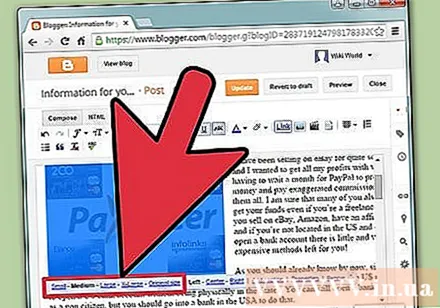
Խնայել Եթե նախագիծը չի պահպանվել, էկրանի վերևի աջ անկյունում կտտացրեք «Պահել»: Միշտ պահեք ձեր խմբագրումները, այլապես ստիպված կլինեք սկսել նորից: գովազդ
Խորհուրդներ
- Անդրադարձեք ուրվագծային կոդի մի քանի այլ բարդ հատվածներին: Դուք կարող եք օգտագործել կոդից պարզից ծայրաստիճան բարդ:
- Անհատականացրեք ընտրանքները: Ոչ մի տարբերակ ֆիքսված չէ, այնպես որ կարող եք ընտրովի չափափոխել և նկարները հավասարեցնել էջի մյուս կողմին:
Arnգուշացում
- Մի մոռացեք ամեն ինչ խնայել: Ստուգեք 2 կամ 3 անգամ:
- Համոզվեք, որ ձեր լուսանկարների բովանդակությունը համապատասխան է հասարակության ուշադրությանը, քանի որ այն կցուցադրվի, երբ մարդիկ փնտրում են ձեր Google կայքի հասցեն: